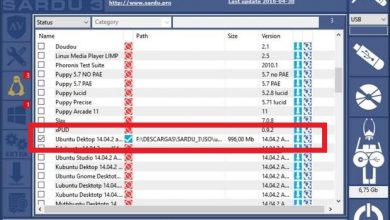So aktivieren oder deaktivieren Sie die Assistive Touch-Home-Taste auf dem iPhone 11, iPhone 11 Pro und iPhone 11 Pro Max
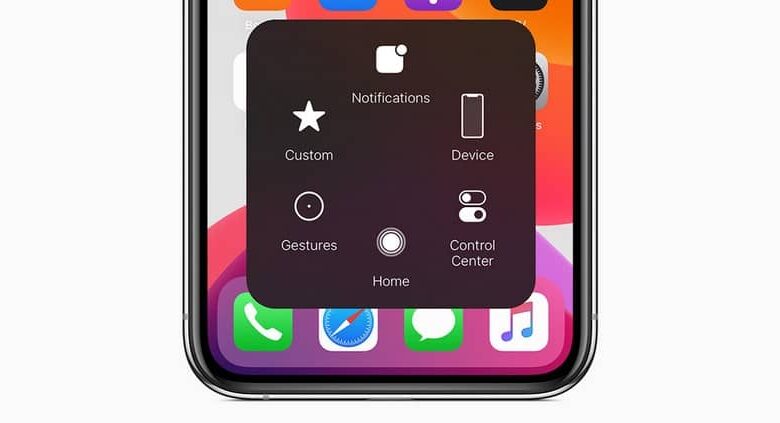
Wenn du es wissen willst So aktivieren oder deaktivieren Sie die Assistive Touch-Home-Taste auf dem iPhone 11, iPhone 11 Pro und iPhone 11 Pro Max, Dieser Artikel ist für Sie. Wir erklären Ihnen nicht nur, wie Sie auf dieses Tool auf Ihrem mobilen Bildschirm zugreifen oder es entfernen, sondern Sie erfahren auch, wie viele Anwendungen Sie dieses nützliche und einzigartige Tool auf Ihrem iPhone verwenden können.
In diesem digitalen Zeitalter voller Innovationen und neuer technologischer Fortschritte, die unser Leben unter Berücksichtigung unserer Bedürfnisse, unseres Komforts und unserer Vorlieben einfacher und dynamischer machen, sind Werkzeuge entstanden, die es uns sogar ermöglichen, Nutzungsdauer verlängern unserer mobilen Geräte, eines davon. wertvolle Werkzeuge ist der Assistive Touch.
Eines der wichtigsten und schwerfälligsten Probleme, das uns zwingt, das intelligente Gerät auszutauschen, auch wenn wir es nicht wollen, was oft einen in unserem Budget nicht vorhersehbaren Aufwand verursacht, ist der Ausfall oder der Totalschaden der physischen Tasten das Gerät, unser iPhone, wodurch es unmöglich wird, richtig zu funktionieren und es richtig zu verwenden.
Aus den bereits oben genannten Gründen hat das Unternehmen Apple entworfen für ein paar Jahre eine Ressource, die es uns ermöglicht, die physischen Tasten auf unserem Mobiltelefon durch digitale und erweiterte Tasten zu ersetzen, die wir an unsere Bedürfnisse und Vorlieben anpassen können.
Verlängern Sie die Lebensdauer unseres iPhones und ersparen uns daher eine Ausgabe in unserer Wirtschaft. Kurzum, es gibt viele Möglichkeiten und Vorteile, die Ihnen dieses durchdachte Tool bietet.
Um das zu aktivieren Assistive Touch Home-Taste auf deinem iPhone 11, iPhone 11 Pro oder iPhone 11 Pro Max und genießen Sie die wertvollen Vorteile, befolgen Sie die folgenden Schritte und genießen Sie die Erfahrung, die Ihrem Gerät Komfort und Langlebigkeit verleiht. Es sollte das bemerkt werden Diese Taste kann unabhängig davon aktiviert werden, ob die Home-Taste Ihres iPhones nicht funktioniert .
Aktivieren oder deaktivieren Sie Assistive Touch in den Einstellungen
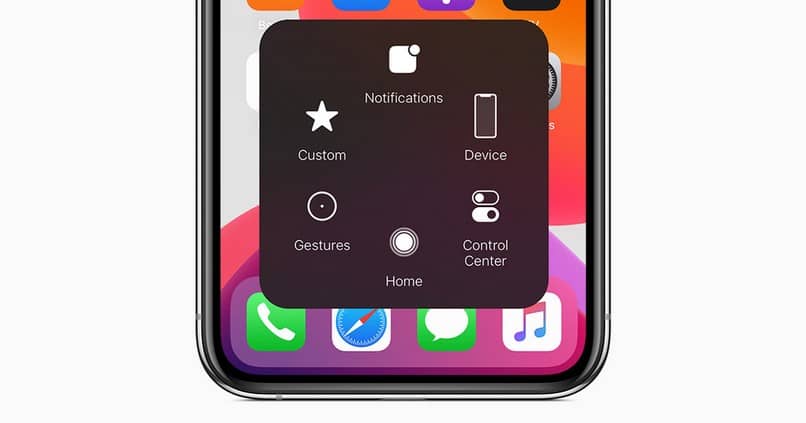
Gehen Sie auf dem Hauptbildschirm zum Symbol "Einstellungen", geben Sie ein und wählen Sie dann " Zugänglichkeit In der Liste der Optionen und wenn Sie auf dem Bildschirm nach unten scrollen und dann auf "Touch" drücken, sehen Sie sofort die Option "Assistive Touch", mit der Sie dieses Tool ein- oder ausschalten können.
Wenn Sie es aktivieren, werden Sie sofort bemerken, dass die " Home Wird auf Ihrem Bildschirm angezeigt, um Ihnen zu helfen. Wenn Sie darauf tippen, sehen Sie, dass Sie von dort aus auf Benachrichtigungen und Siri zugreifen können, zusätzlich zur Option "Anpassen", um Ihre eigenen Verknüpfungen nach Ihren Bedürfnissen und Anforderungen zu erstellen .
Siri Assistive Touch ein- oder ausschalten
Mit einem klare und gut artikulierte Stimme, Sagen Sie Siri, dass Sie Assistant Touch aktivieren möchten. Sobald Sie es verstanden haben, werden Sie feststellen, dass die Aktivierungsoption auf dem Bildschirm angezeigt wird und Siri Ihnen die Aktivierung automatisch anzeigt, dann wird die gewünschte Home-Taste angezeigt ; Um es zu deaktivieren, führen wir das gleiche Verfahren durch. Wenn du willst schalte Siri aus, es wird Ihnen gut tun, diesen Artikel zu lesen.
Verwendung und Vorteile von Assistive Touch
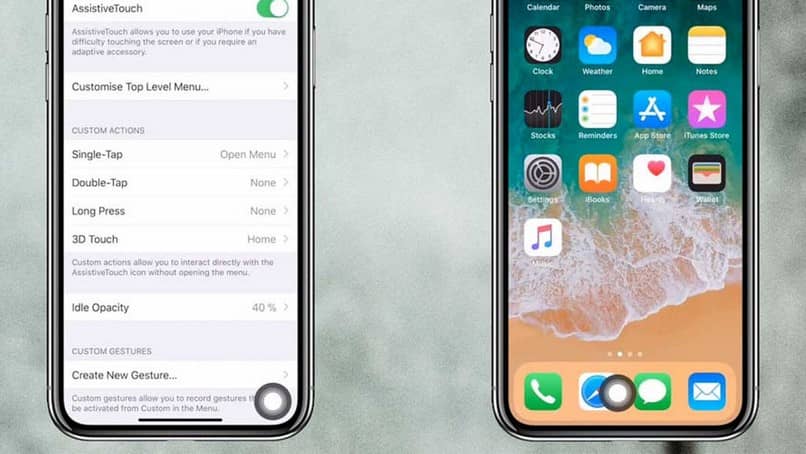
Die Verwendungsmöglichkeiten für diese kostbare Ressource sind sehr vielfältig und reichen von ganz einfachen Funktionen wie dem Anpassen der Lautstärke, Sperren des Bildschirms und Neustarten des Geräts bis hin zu etwas komplexeren Funktionen wie „Bildschirm vorlesen“ oder „Spotlight öffnen“. “.
Einer der bemerkenswertesten Vorteile dieses Tools ist der Zugriff auf Funktionen wie das Erstellen eines Screenshots oder das Aufrufen von Siri, auf die wir ohne aktiviertes Assistive Touch nur durch Bewegen des Geräts oder durch Drücken der physischen Tasten auf dem iPhone zugreifen konnten.
Um das Assistive Touch-Starttastenmenü anzupassen und die Anzahl, Reihenfolge und den Inhalt der Tasten zu ändern, gehen Sie zu "Die Einstellungen" , wählen Sie "Barrierefreiheit" , Drücken Sie auf "berühren" dann "Assistive Touch" , wählen Sie "Menü anpassen" und wählen Sie schließlich ein Symbol aus, um es durch das gewünschte zu ersetzen. Sie können auch die Anzahl der Symbole festlegen, die Sie entfernen oder hinzufügen möchten.
Es ist auch wichtig, darauf hinzuweisen, dass die Home "Button kann nach Belieben und Bequemlichkeit an jede beliebige Stelle auf dem Bildschirm verschoben und beliebig oft wieder verschoben werden, damit es Ihre Aktivitäten auf dem mobilen Gerät nicht stört oder behindert.
Es ist zu beachten, dass beim Drücken der Home-Taste von Assistive Touch auf Ihrem iPhone standardmäßig das entsprechende Menü geöffnet wird. Wenn Sie außerhalb des Menüs irgendwo auf dem Bildschirm drücken, wird es geschlossen.